ホームページ >ソフトウェアチュートリアル >コンピューターソフトウェア >MathType を使用して曲線矢印を編集する詳細な方法
MathType を使用して曲線矢印を編集する詳細な方法
- WBOYWBOYWBOYWBOYWBOYWBOYWBOYWBOYWBOYWBOYWBOYWBOYWB転載
- 2024-04-16 17:52:10664ブラウズ
php editor Yuzai さんが、MathType エディターのヘッダーの詳細な使い方について記事をお届けします。この記事では、数式編集のスキルを簡単に習得できる、MathType エディターのさまざまなツールと関数の使用方法を紹介します。初心者でも経験豊富なユーザーでも、この記事から実践的な編集のヒントと方法を得ることができ、数式の編集プロセスがより快適になります。
1. MathType ソフトウェアを開き、編集状態に入ります。
2. MathTypeメニューの[編集]-[シンボルの挿入]をクリックすると、シンボルを挿入するダイアログが表示されます。
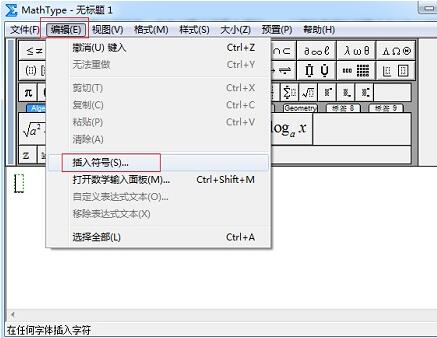
3. ポップアップされる [シンボルの挿入] ダイアログ ボックスで、[表示] を [説明] に設定すると、[表示] の下に多くのシンボル テンプレートが自動的に表示されます。
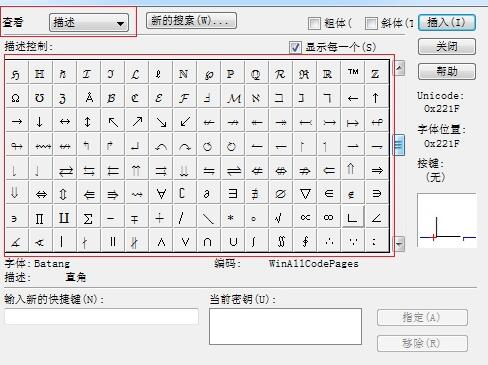
4. シンボル パネルのスクロール バーを引いて、曲線の矢印を見つけて [挿入] をクリックし、[閉じる] をクリックします。シンボル テンプレートが多数あるため、スクロール バーを引くときに注意深く確認する必要があります。そうしないと無視されます。
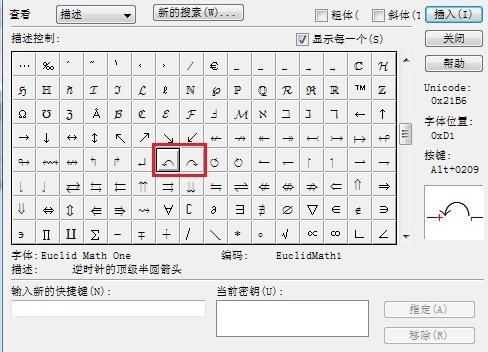
ヒント: 左右の矢印はすべて一緒になっているので、挿入する方向を選択するだけです。パネルには、挿入用の他の多くのシンボルもあります。
以上がMathType を使用して曲線矢印を編集する詳細な方法の詳細内容です。詳細については、PHP 中国語 Web サイトの他の関連記事を参照してください。
声明:
この記事はzol.com.cnで複製されています。侵害がある場合は、admin@php.cn までご連絡ください。

